
Методичка по C# / Часть 19. Работа с файловой системой
.pdf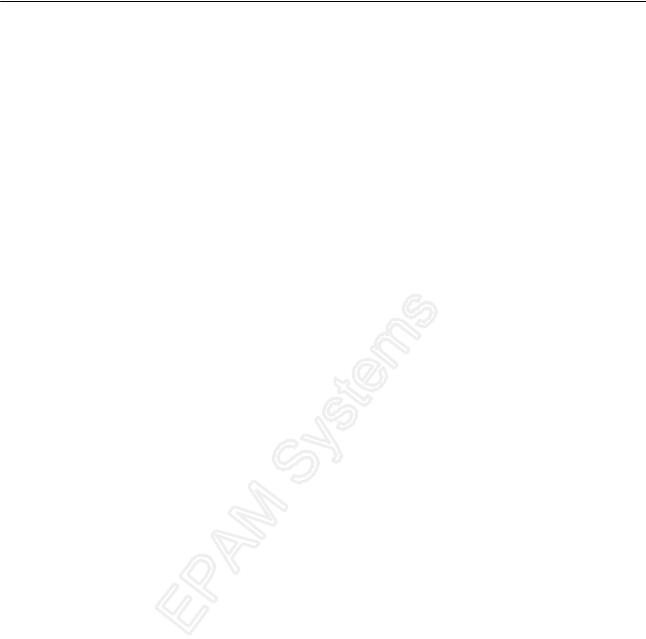
Работа с файловой системой
Результат работы программы:
***** EXAMPLE *****
FullName: d:\ EXAMPLE Parent:
Creation: 05.11.2008 23:05:13
Найдено подкаталогов: 2
*****LETTER*****
FullName: d:\ EXAMPLE\LETTER Parent: EXAMPLE
Creation: 05.11.2008 23:05:13
Найдено подкаталогов: 3
*****2009*****
FullName: d:\ EXAMPLE\LETTER\2009 Parent: LETTER
Creation: 17.08.2009 12:24:09
*****2010*****
FullName: d:\ EXAMPLE\LETTER\2010 Parent: LETTER
Creation: 17.08.2009 12:32:45
*****REFERENCE*****
FullName: d:\ EXAMPLE\ LETTER\REFERENCE Parent: LETTER
Creation: 17.08.2009 13:44:11
*****PUCTURE*****
FullName: d:\ EXAMPLE\ PUCTURE Parent: EXAMPLE
Creation: 05.11.2008 23:05:13
Найдено подкаталогов: 1
*****2010*****
FullName: d:\ EXAMPLE\ PUCTURE \2010 Parent: PUCTURE
Creation: 17.08.2009 13:44:12
Задание
Удалите программным путем весь каталог EХAMPLE.
Класс Directory
Работать с каталогами файловой системы компьютера можно и при помощи класса Directory, функциональные возможности которого во многом совпадают с возможностями DirectoryInfo. Единственное, о чем следует помнить – члены данного класса реализованы статически, поэтому для их использования нет необходимости создавать объект.
Замечание
Перед выполнением примеров скопируйте на диск d копию каталога EXAMPLE.
Рассмотрим пример, который позволит нам просмотреть структуру каталога EXAMPLE:
using System; using System.IO;
Стр. 472 из 510
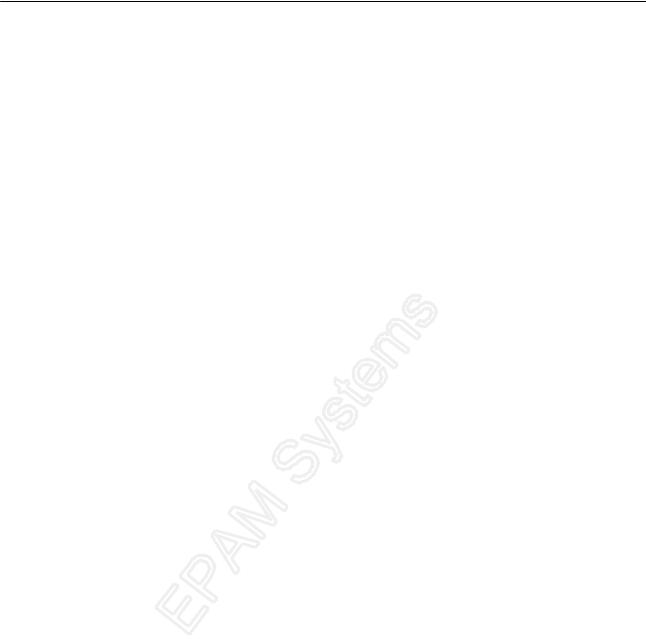
Работа с файловой системой
namespace Example
{
class Program
{
static void Show(string name)
{
Console.WriteLine("***** {0} *****", name); Console.WriteLine("Parent: {0}",
Directory.GetParent(name)); Console.WriteLine("Creation: {0}",
Directory.GetCreationTime(name));
Console.WriteLine();
string [] subDirects = Directory.GetDirectories(name); if (subDirects.Length != 0)
{
Console.WriteLine("Найдено подкаталогов: {0}\n", subDirects.Length);
foreach (string item in subDirects)
{
Show(item);
}
}
}
static void Main()
{
string name = @"d:\EXAMPLE"; Show(name);
}
}
}
Результат работы программы:
***** d:\ EXAMPLE *****
Parent: d:\
Creation: 05.11.2008 23:05:13
Найдено подкаталогов: 2
***** d:\ EXAMPLE\LETTER *****
Parent: d:\ EXAMPLE Creation: 05.11.2008 23:05:13
Найдено подкаталогов: 2
*****d:\ EXAMPLE\LETTER\2009***** Parent: d:\ EXAMPLE\LETTER Creation: 17.08.2009 12:24:09
*****d:\ EXAMPLE\LETTER\2010***** Parent: d:\ EXAMPLE\LETTER Creation: 17.08.2009 12:32:45
*****d:\ EXAMPLE\ PUCTURE *****
Parent: d:\ EXAMPLE\ Creation: 05.11.2008 23:05:13
Стр. 473 из 510
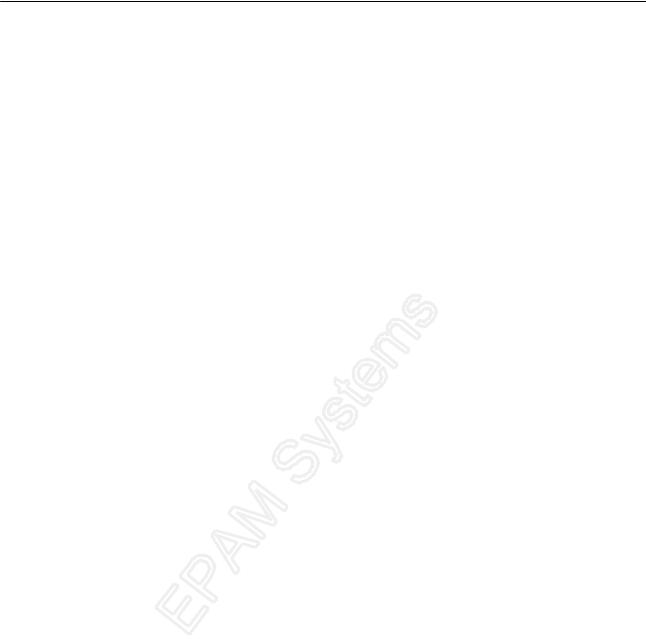
Работа с файловой системой
Как видно из результатов работы данного примера, при работе с классом Directory мы обращаемся к статическим методам, передавая в качестве параметра строковый литерал, который хранит полное имя каталога. Соответственно, метод GetDirectory возвращает нам строковый массив имен подкаталогов.
Следующий фрагмент программы показывает, как можно создать, перенести, переименовать, или удалить каталог с помощью статического класса Directory:
static void Main()
{
//Создание каталогов
Directory.CreateDirectory(@"d:\EXAMPLE\REFERENCE");
Directory.CreateDirectory(@"d:\EXAMPLE\BOOK\2008");
//Перенос каталога
Directory.Move(@"d:\EXAMPLE\REFERENCE",
@"d:\EXAMPLE\LETTER\REFERENCE");
//Перенос и переименование каталогов
Directory.Move(@"d:\EXAMPLE\BOOK\2008",
@"d:\EXAMPLE\PUCTURE\2010");
//Удаление пустого каталога
Directory.Delete(@"d:\EXAMPLE\BOOK");
//Удаление не пустого каталога
Directory.Delete(@"d:\EXAMPLE\PUCTURE", true); string name = @"d:\EXAMPLE";
Show(name);
}
Результат работы программы:
***** d:\ EXAMPLE *****
Parent: d:\
Creation: 05.11.2008 23:05:13
Найдено подкаталогов: 1
***** d:\ EXAMPLE\LETTER *****
Parent: d:\ EXAMPLE Creation: 05.11.2008 23:05:13
Найдено подкаталогов: 3
*****d:\ EXAMPLE\LETTER\2009***** Parent: d:\ EXAMPLE\LETTER Creation: 17.08.2009 12:24:09
*****d:\ EXAMPLE\LETTER\2010***** Parent: d:\ EXAMPLE\LETTER Creation: 17.08.2009 12:32:45
*****d:\ EXAMPLE\ LETTER\REFERENCE *****
Parent: d:\ EXAMPLE\ LETTER Creation: 17.08.2009 14:21:01
Что выбрать: Directory, или DirectoryInfo?
Как мы видели, все, что можно сделать с помощью класса Directory, можно сделать и с помощью класса DirectoryInfo. Соответственно встает вопрос: какой класс когда следует использовать?
Стр. 474 из 510
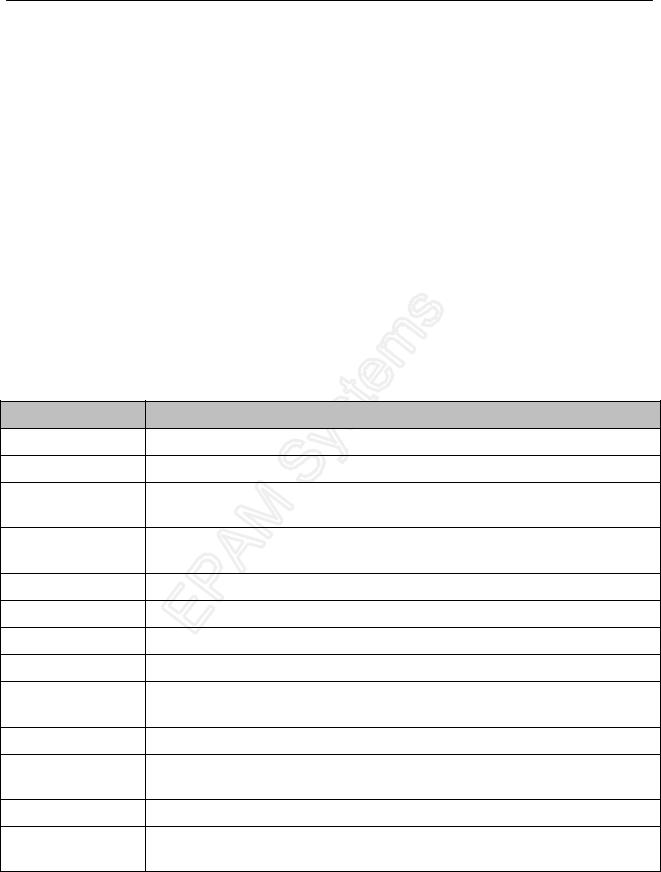
Работа с файловой системой
Имеет прямой смысл использовать статический класс Directory тогда, когда требуется осуществить единичное действие с каталогом. В этом случае вызов будет выполнен быстрее, поскольку .NET Framework не придется создавать новый объект с последующим вызовом соответствующего метода. Однако если приложение осуществляет несколько операций над каталогами, то более разумным представляется создать экземпляр объекта DirectoryInfo и использовать его методы. Это позволит сэкономить определенное время, поскольку объект будет заранее настроен на нужный каталог в файловой системе, в то время как статическому классу придется каждый раз осуществлять его поиск заново.
Замечание
Аналогичное правило действует при выборе между классами File и FileInfo.
Работа с файлами
Класс Filelnfo
Класс FileInfo предназначен для организации доступа к физическому файлу, который находится на жестком диске компьютера, или любом другом съемном, или сетевом носителе, работа с которым осуществляется через файловую систему. Данный класс позволяет получать информацию об этом файле (например, о времени его создания, размере, атрибутах и т.п.), а также производить различные операции, например, создание файла, или его удаление. Класс FileInfo наследует члены класса FileSystemInfo и содержит дополнительный набор методов, который приведен в следующей таблице:
Метод |
Описание |
AppendText() |
Создает объект StreamWriter для добавления текста к файлу. |
CopyTo() |
Копирует уже существующий файл в новый файл. |
Create() |
Создает новый файл и возвращает объект FileStream для взаимодействия |
|
с этим файлом. |
CreateText() |
Создает объект StreamWriter для записи текстовых данных в новый |
|
файл. |
Delete() |
Удаляет файл, которому соответствует объект FileInfo. |
Directory |
Возвращает каталог, в котором расположен данный файл. |
DirectoryName |
Возвращает полный путь к данному файлу в файловой системе. |
Length |
Возвращает размер файла. |
MoveTo() |
Перемещает файл в указанное место (этот метод позволяет |
|
одновременно переименовать данный файл). |
Name |
Позволяет получить имя файла. |
Ореn() |
Открывает файл с указанными правами доступа на чтение, запись, или |
|
совместное использование с другими программами. |
OpenRead() |
Создает объект FileStream, доступный только для чтения. |
OpenText() |
Создает объект StreamReader (о нем будет рассказано ниже), который |
|
позволяет считывать информацию из существующего текстового файла. |
|
Стр. 475 из 510 |
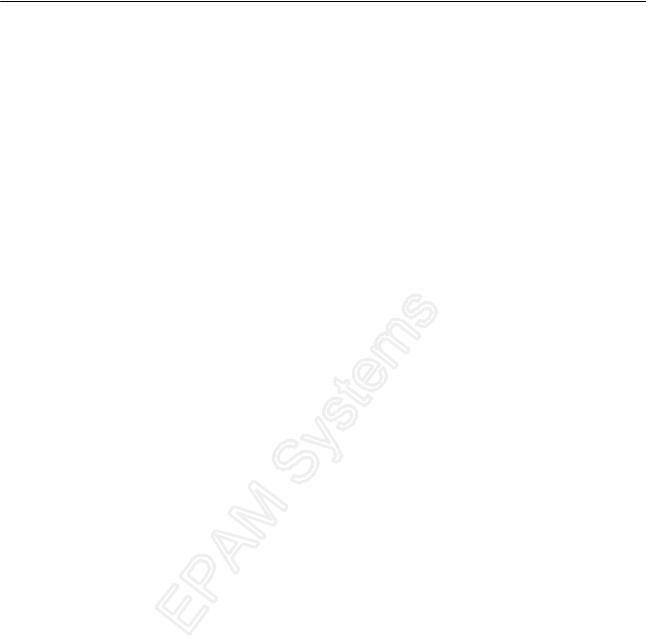
Работа с файловой системой
Метод |
Описание |
|
|
OpenWrite() |
Создает объект FileStream, доступный для чтения и записи. |
|
|
Как видно из таблицы, большинство методов FileInfo возвращают объекты (FileStream, StreamWriter, StreamReader и т.д.), которые позволяют различным образом взаимодействовать с файлом, например, производить чтение, или запись в него. Приемы работы с данными потоками нам уже известны.
Замечание
Перед выполнением примеров замените измененный каталог EXAMPLE на его копию.
Рассмотрим модификацию рекурсивного метода Show, который позволит нам получить полную информацию о структуре каталога EXAMPLE:
using System; using System.IO; namespace Example
{
class Program
{
static void Show(DirectoryInfo dir)
{
Console.WriteLine("***** {0} *****", dir.Name); Console.WriteLine("FullName: {0}", dir.FullName); Console.WriteLine();
FileInfo[] files = dir.GetFiles(); if (files.Length != 0)
{
Console.WriteLine("Найдено файлов: {0}\n", files.Length);
foreach (FileInfo item in files)
{
Console.WriteLine("File: {0} Size: {1}", item.Name, item.Length);
}
}
Console.WriteLine();
DirectoryInfo[] subDirects = dir.GetDirectories(); if (subDirects.Length != 0)
{
Console.WriteLine("Найдено подкаталогов: {0}", subDirects.Length);
foreach (DirectoryInfo item in subDirects)
{
Show(item);
}
}
}
static void Main()
{
DirectoryInfo dir = new DirectoryInfo(@"d:\EXAMPLE"); Show(dir);
Стр. 476 из 510
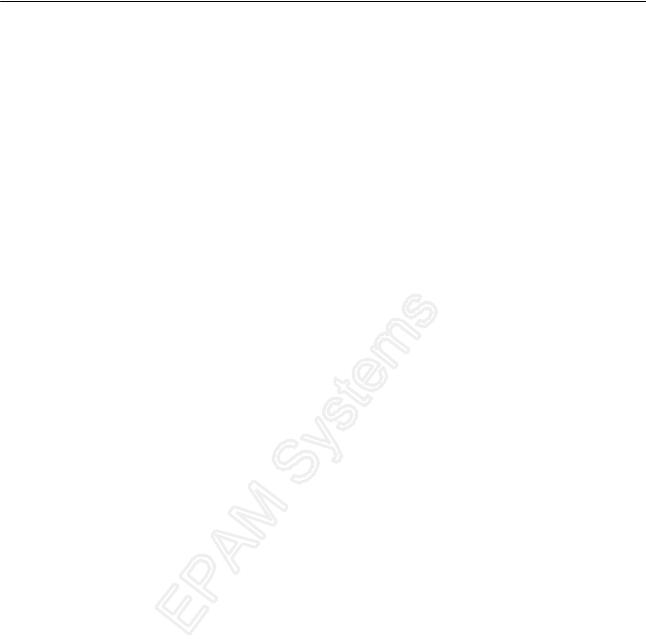
Работа с файловой системой
}
}
}
Результат работы программы:
***** EXAMPLE *****
FullName: d:\EXAMPLE
Найдено подкаталогов: 2
*****LETTER*****
FullName: d:\EXAMPLE\LETTER
Найдено подкаталогов: 2
*****2009*****
FullName: d:\EXAMPLE\LETTER\2009
Найдено файлов: 2
File: |
letter.doc |
Size: |
24064 |
File: |
letter.txt |
Size: |
77 |
*****2010*****
FullName: d:\EXAMPLE\LETTER\2010
Найдено файлов: 1 |
|
File: letter.txt |
Size: 58 |
*****PUCTURE*****
FullName: d:\EXAMPLE\ PUCTURE
File: |
pucture.bmp |
Size: |
18454 |
File: |
pucture.jpg |
Size: |
11448 |
Следует отметить, что метод GetFile позволяет не просто получить коллекцию файлов в текущем каталоге, но произвести фильтрацию по заданной маске аналогично тому, как это делалось для метода GetDirectory.
Задание
Разработать метод, позволяющий осуществлять поиск файлов по заданной маске
Рассмотрим пример, позволяющий создать новый файл и записать в него некоторую информацию:
static void Main()
{
//создаем новый файл и связываем с ним строковый поток
FileInfo f = new FileInfo(@"d:\EXAMPLE\text.txt");
//записываем в файл данные и закрываем строковый поток, //при этом связь с физическим файлом для f не рвется using (StreamWriter fOut = new StreamWriter(f.Create()))
{
fOut.WriteLine("ОДИН ДВА ТРИ..."); |
|
} |
|
//выводим информацию о созданном файле |
|
Console.WriteLine("Create file: {0} |
Size: {1}", |
f.Name, f.Length); |
|
Стр. 477 из 510
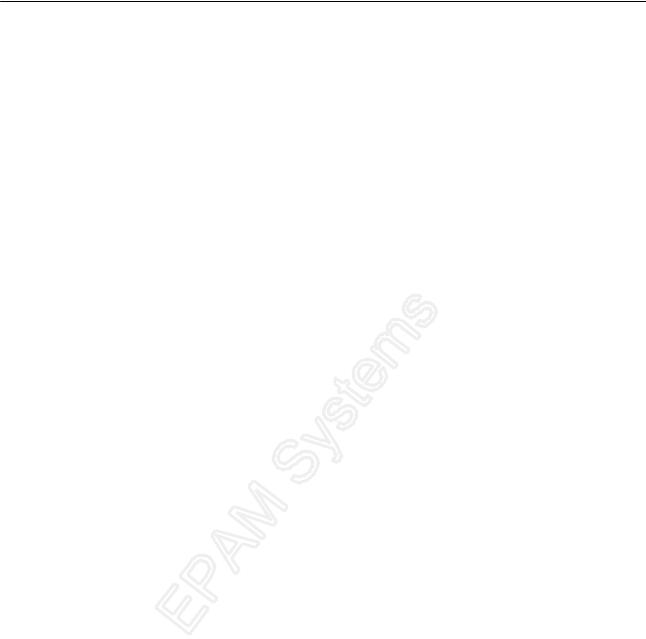
Работа с файловой системой
using (StreamReader fIn = new StreamReader(f.OpenRead()))
{
Console.WriteLine("Text: {0}", fIn.ReadToEnd());
}
}
Результат работы программы:
Create file: text.txt Size: 27
Text: ОДИН, ДВА, ТРИ…
Рассмотрим пример, позволяющий копировать, переносить и переименовывать файл:
static void Main()
{
FileInfo f = new FileInfo(@"d:\EXAMPLE\text.txt"); f.CopyTo(@"d:\EXAMPLE\LETTER\text.txt"); //копируем файл f.MoveTo(@"d:\EXAMPLE\LETTER\2009\text.txt"); //переносим файл f = new FileInfo(@"d:\EXAMPLE\LETTER\2009\letter.doc");
//копируем и переименовываем файл f.CopyTo(@"d:\EXAMPLE\LETTER\2010\oldLetter.doc");
//удаяем файл f.Delete();
DirectoryInfo dir = new DirectoryInfo(@"d:\EXAMPLE"); Show(dir); //выводим информацию о структуре каталога
}
Результат работы программы:
***** EXAMPLE *****
FullName: d:\EXAMPLE
Найдено подкаталогов: 2
*****LETTER*****
FullName: d:\EXAMPLE\LETTER
Найдено файлов: 1
File: text.txt |
Size: 27 |
Найдено подкаталогов: 2
*****2009*****
FullName: d:\EXAMPLE\LETTER\2009
Найдено файлов: 2
File: |
letter.txt |
Size: 77 |
File: |
text.txt |
Size: 27 |
*****2010*****
FullName: d:\EXAMPLE\LETTER\2010
Найдено файлов: 2
File: |
letter.txt |
Size: |
58 |
File: |
oldLetter.txtSize: |
24064 |
|
*****PUCTURE*****
FullName: d:\EXAMPLE\ PUCTURE File: pucture.bmp Size: 18454 File: pucture.jpg Size: 11448
Стр. 478 из 510

Работа с файловой системой
Задание
Посмотрите, что произойдет, если запустить эту программу еще раз. Дайте объяснение полученным результатам.
Класс File
Доступ к физическим файлам можно получать и через статические методы класса File. Функциональные возможности данного класса во многом совпадают с возможностями класса FileInfo, но так как члены данного класса статические, то для их использования нет необходимости создавать экземпляр класса.
Задание
Самостоятельно изучите методы класса File.
Практикум №19
Выполните следующие действия программным путем.
1.В папке С:\temp создайте папки К1 и К2.
2.В папке К1:
a)создайте файл t1.txt, в который запишите следующий текст:
Иванов Иван Иванович, 1965 года рождения, место жительства г. Саратов
b) создайте файл t2.txt, в который запишите следующий текст:
Петров Сергей Федорович, 1966 года рождения, место жительства г.Энгельс
3.В папке К2 создайте файл t3.txt, в который перепишите вначале текст из файла t1.txt, а затем из t2.txt.
4.Выведите развернутую информацию о созданных файлах.
5.Файл t2.txt перенесите в папку K2.
6.Файл t1.txt скопируйте в папку K2.
6.Папку K2 переименуйте в All, а папку K1 удалите.
7.Выведите полную информацию о файлах папки All.
Стр. 479 из 510
